
- Автоматизация
- Антропология
- Археология
- Архитектура
- Биология
- Ботаника
- Бухгалтерия
- Военная наука
- Генетика
- География
- Геология
- Демография
- Деревообработка
- Журналистика
- Зоология
- Изобретательство
- Информатика
- Искусство
- История
- Кинематография
- Компьютеризация
- Косметика
- Кулинария
- Культура
- Лексикология
- Лингвистика
- Литература
- Логика
- Маркетинг
- Математика
- Материаловедение
- Медицина
- Менеджмент
- Металлургия
- Метрология
- Механика
- Музыка
- Науковедение
- Образование
- Охрана Труда
- Педагогика
- Полиграфия
- Политология
- Право
- Предпринимательство
- Приборостроение
- Программирование
- Производство
- Промышленность
- Психология
- Радиосвязь
- Религия
- Риторика
- Социология
- Спорт
- Стандартизация
- Статистика
- Строительство
- Технологии
- Торговля
- Транспорт
- Фармакология
- Физика
- Физиология
- Философия
- Финансы
- Химия
- Хозяйство
- Черчение
- Экология
- Экономика
- Электроника
- Электротехника
- Энергетика
Закладки в документах
Закладки позволяют быстро переходить к отмеченному месту в документе.
Пример 1. В Кодексе об административных правонарушениях поставить закладку на фрагмент, чтобы быстро получать информацию о мерах ответственности за нарушение в области охраны собственности, не проводя каждый раз поиск документа и конкретного фрагмента в нем.
Найти Кодекс об административных правонарушениях, используя вкладку Кодексы, а в нем соответствующую главу об охране собственности.
Выделить название Административные правонарушения в области охраны собственности и нажать кнопку Закладка, или клавишу F8, или дать команду Поставить/Снять закладку из контекстного меню. По умолчанию в качестве названия закладки система предлагает текст строки документа, к которой ставится закладка (см. рис. 20).
Заменить название закладки на Охрана собственности.
Ввести комментарий к закладке. Например: Использовать при подготовке к судебному заседанию. Можно создать группу для закладок: Создать группу, новую группу назвать своей фамилией. Чтобы следующие закладки помещать в эту группу, надо ее предварительно выделять. Нажать кнопку ОК.
Вводить комментарий к закладке не обязательно.
При установке закладки в последнюю редакцию документа внизу есть опция: При выборе закладки всегда показывать последнюю редакцию документа. Закладка будет переводить всегда на действующую редакцию
Закладка устанавливается в документе и отмечается на полях флажком. Если к флажку подвести указатель мыши, появляется сохраненный комментарий к закладке.
Закладки с комментариями отличаются от закладок без комментариев по цвету флажка (для закладок с комментариями он двухцветный).
Теперь чтобы найти информацию об охране собственности, достаточно перейти в список закладок по стрелке кнопки Закладки, Закладки пользователя (если находиться в каком-либо документе), либо открыв вкладку Закладки в Окне поиска.
Когда на вкладке Закладки выделена закладка, в нижней части окна появляется информация о документе, в котором она установлена (раздел, информационный банк, название документа, комментарий к закладке). Таким образом закладки из всех разделов информационного массива представлены вместе, что повышает удобство их использования.
Если установить закладку в строку документа, где уже стоит флажок закладки, то установка новой закладки удалит предыдущую, поэтому закладку лучше ставить на строку ниже.
Экспорт-импорт закладок осуществляется так же, как и экспорт-импорт папок. Можно передать файл закладок по сети или электронной почте.
|
|
|
© helpiks.su При использовании или копировании материалов прямая ссылка на сайт обязательна.
|